Aggiungere un nuovo allarme
Per aggiungere un allarme è necessario inserire 3 campi.
-
Tipo: Questo serve a indicare quale tipo di allarmi desideri ricevere via email. (Questo dipende da ciò che hai configurato nei datapoint stessi)
-
Ruolo del creatore: Per questo cerchi l'edificio per cui desideri un allarme. Questo è limitato a ciascun edificio, quindi dovrai configurare più allarmi in questo modo se hai più edifici. Qui scegli uno dei ruoli, non ha importanza quale.
-
Descrizione: Nome del tuo allarme. Raccomando di usare tipo di allarme - nome dell'edificio. Questo rende più facile la gestione.
Una volta compilati questi campi, puoi cliccare su 'Frequenza' e passare al passaggio successivo.
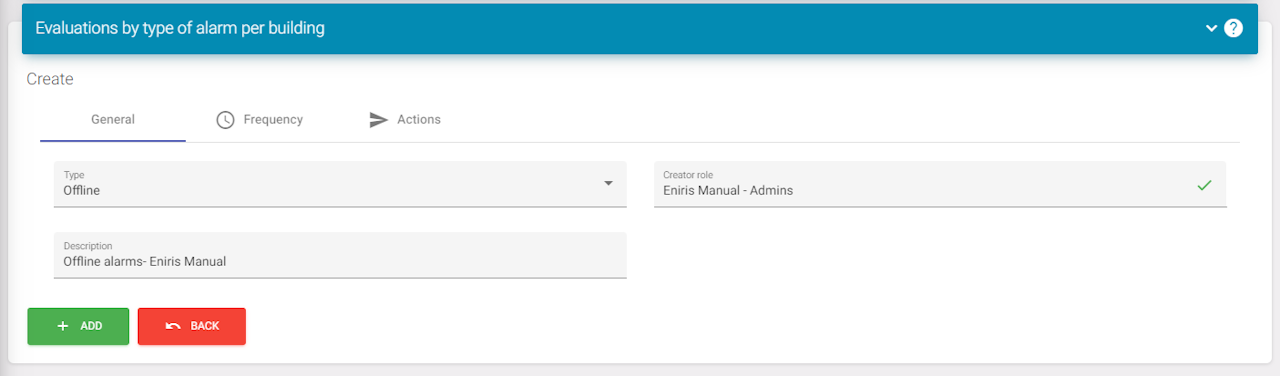
Frequenza
Questo è impostato di default sulla frequenza più alta. Non vuoi modificare questo. Ora devi cliccare su 'Azioni' e passare al passaggio successivo.
Deprecato:
- Impostazioni avanzate
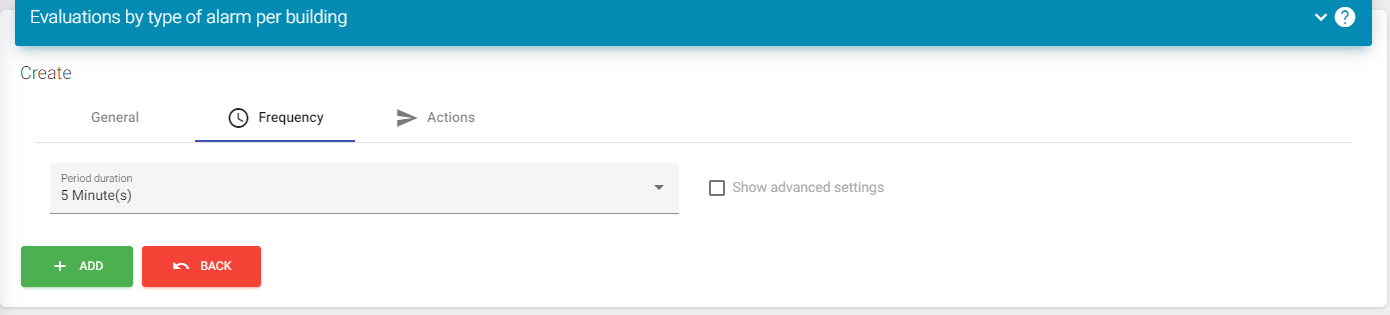
Azioni
Una volta qui, devi cliccare sul 'Aggiungi' più in alto. Questo aggiungerà un'azione email.
Puoi poi premere questo per aprire il menu come mostrato nello screenshot.
Configurazione:
Puoi creare 2 allarmi se necessario. 1 per quando l'allarme viene attivato e 1 per quando torna normale. Questo può essere configurato con lo 'Stato allarme' e aggiungendo 2 azioni (1 per ciascuno).
Sui destinatari, puoi selezionare 'Fisso'. Questo mostrerà una casella dove puoi aggiungere le email delle persone che desideri ricevere l'email.
Puoi selezionare una lingua per impostare le email per lingue specifiche.
L'oggetto sarà semplicemente l'oggetto dell'email. Puoi vedere che c'è un parametro definito qui data, questo mostrerà la data dell'allarme. Più avanti in questo tutorial vedrai altri parametri.
Il contenuto è utilizzato per l'email stessa. Questo usa #points per iterare su ciascun punto che è stato attivato se più punti sono stati attivati.
Quando hai finito di impostare tutto (puoi anche farlo in seguito), puoi cliccare sul 'Aggiungi' in basso e continuare al passaggio successivo.
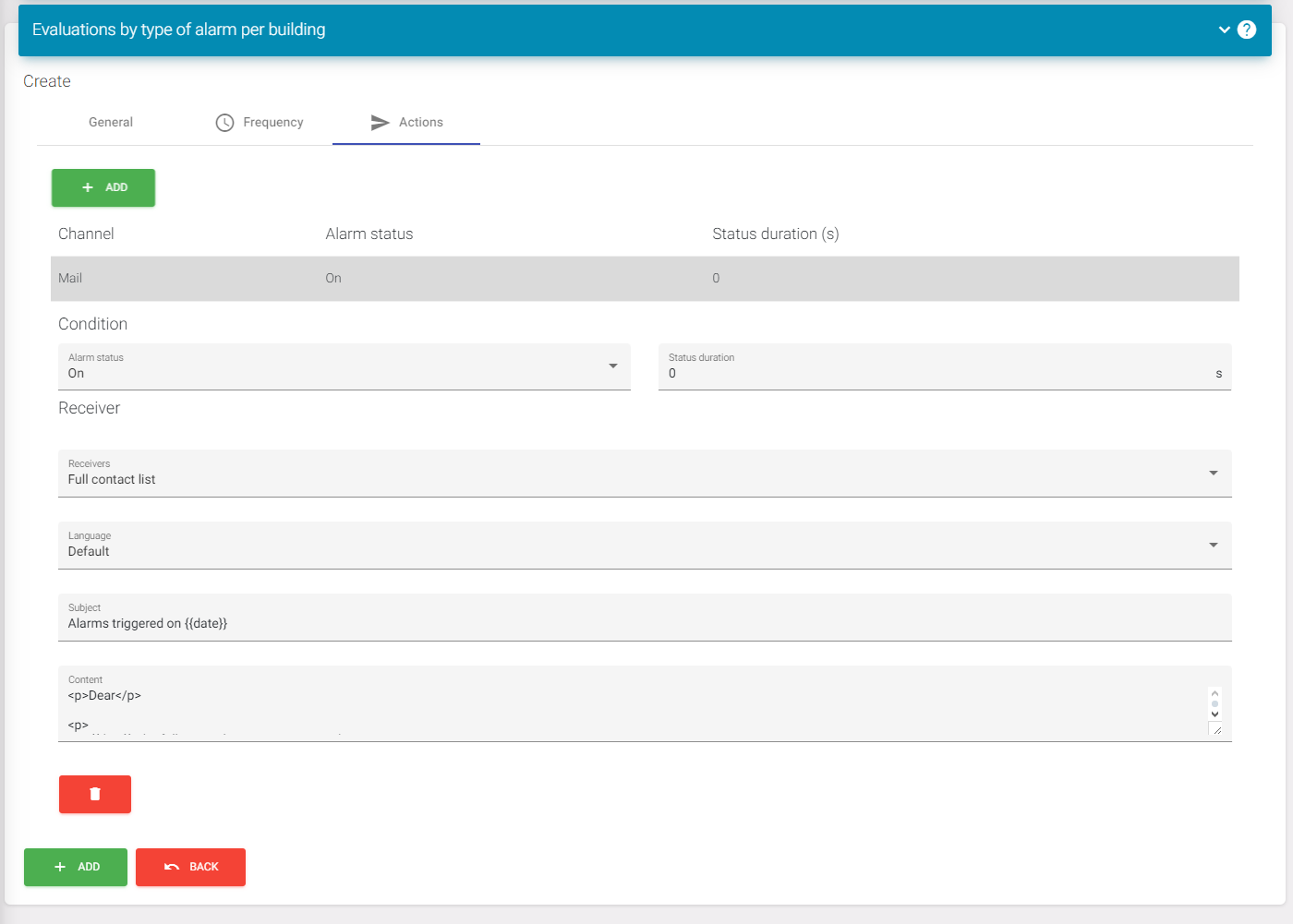
Oggetti supervisionati
Quando hai finito con gli ultimi passaggi dovrai tornare all'icona delle impostazioni e trovare 'Oggetti supervisionati'. Quindi seleziona di nuovo il sito che desideri rivedere. Una volta fatto questo, puoi passare al passaggio successivo.
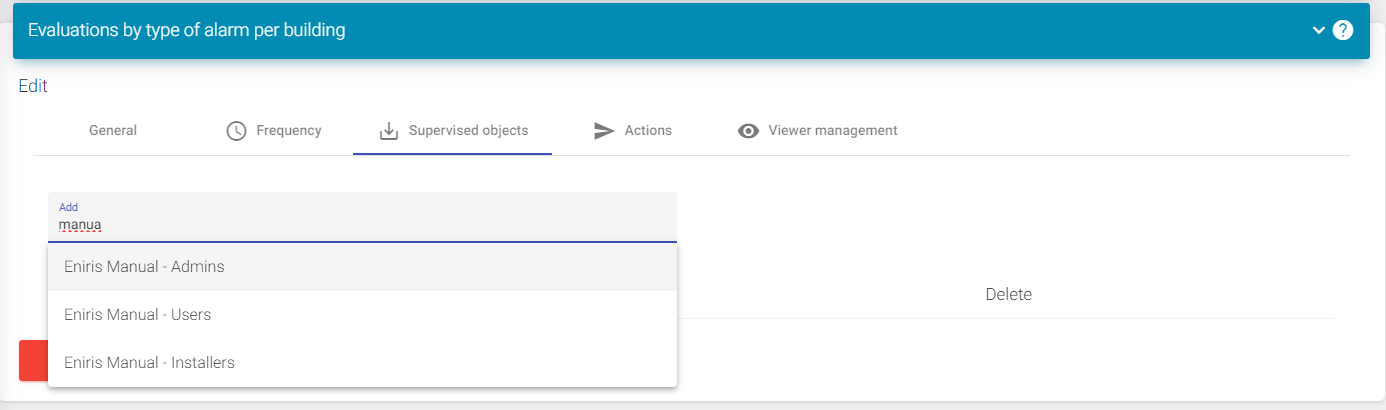
Gestione del visualizzatore
Non farlo, ma queste sono informazioni per rimuovere un allarme.
Cliccando nel menu su 'Gestione del visualizzatore', troverai il pulsante di eliminazione se desideri rimuovere un allarme. Rimuovere tutti gli account eliminerà permanentemente l'allarme.
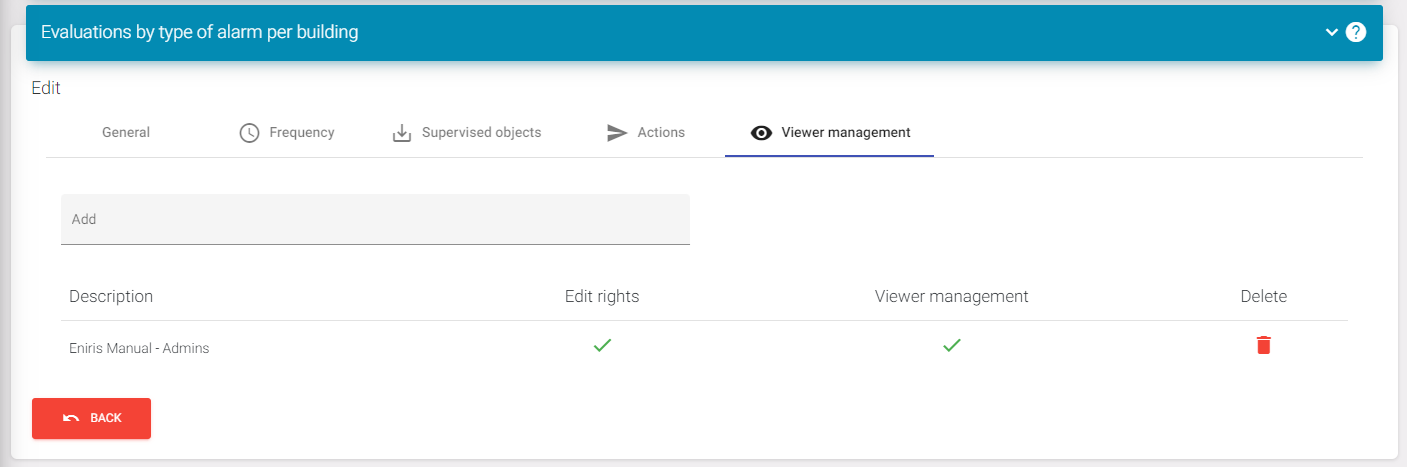
Testare l'allarme
Ora tutti i passaggi sono stati eseguiti correttamente e devi tornare alla pagina di panoramica degli allarmi. Lì devi trovare il tuo allarme e cliccarci sopra. Se vedi il pulsante 'Visualizza', premi.
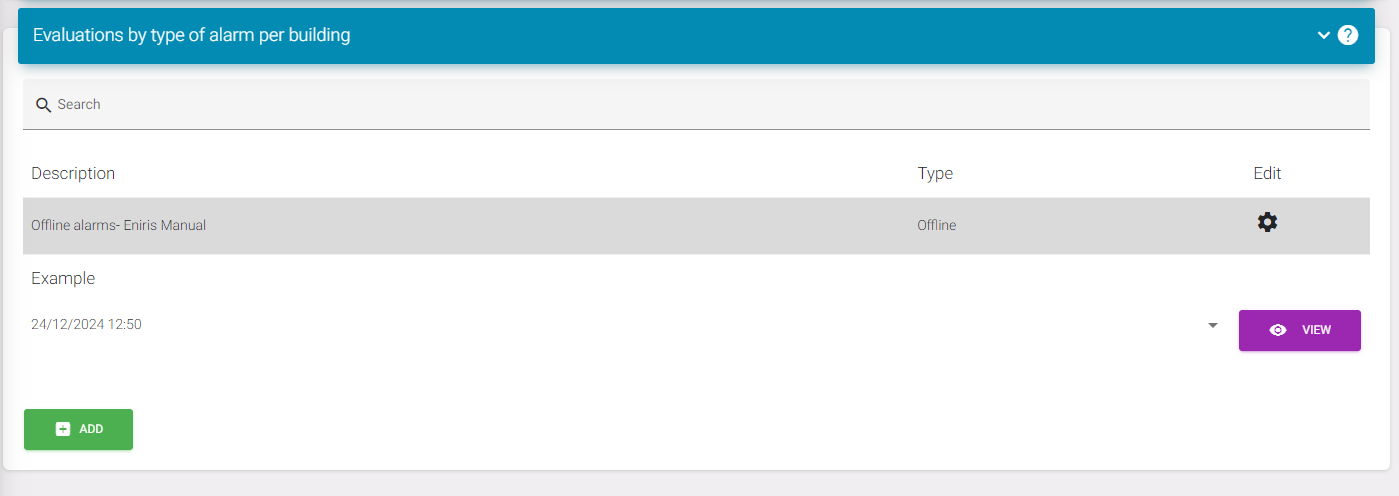
Risultato finale
Se ora vedi una pagina come questa con una tabella, il tuo allarme funzionerà. Puoi anche vedere quali datapoint sono attualmente monitorati per questo edificio qui.
Se hai ulteriori domande o qualcosa non funziona e hai controllato ogni passaggio, contatta il supporto. https://eniris.io/support-ticket/
